Gestión de correo dentro de Barllo
12 minutos de lectura

Cuando se es administrador/a de una aplicación web como esta de inscripciones, uno debe prestar mucha atención al correo, especialmente al que se envía automáticamente. Es por esta razón que definitivamente se hacía necesario tener más control desde Barllo respecto al correo.
Novedades en gestión de correo
Por esa razón, en la actualización que hemos hecho a la plataforma esta semana hemos añadido dos herramientas muy interesantes:
- Correo SALIENTE. A partir de ahora Barllo va a llevar un registro de TODOS los correos que se envían, ya sea de forma automática por parte de algunos módulos como el de inscripciones, o los que se envían de forma manual. Este registro es el que consultaremos en la sección Correo SALIENTE (ver siguiente imagen abajo).
- Correo ENTRANTE. El usuario con rol super-administrador de Barllo es el único que puede activar esta sección, configurando la conexión IMAP al buzón de correo de la dirección de correo que se usa para enviar los correos (punto anterior). Si tu portal Barllo está en la plataforma INSCRIPCION.ONLINE entonces está ya configurado. Si no es así, puedes solicitarlo con nosotros. Deberás pasarnos los datos de conexión IMAP que tu proveedor te haya dado para esa cuenta.
La sección Correo SALIENTE es bastante entendible, pero ¿para qué es necesario este apartado de Correo ENTRANTE?
- Para que veas los correos devueltos de forma automática porqué tus contactos/inscritos pusieron una dirección de correo errónea (normalmente un error de escritura en el formulario). En estos casos es muy importante que contactes a esa persona por teléfono, por ejemplo, y le pidas que te confirme la dirección de correo. Ya sabes que el correo electrónico es la vía natural que emplea la plataforma para comunicarse con los inscritos, así que es muy importante que si el inscrito puso mal su dirección de correo, ésta sea corregida lo antes posible. Cuando suceden estos errores también son ellos quienes normalmente te contactarán para quejarse de que no reciben el correo de validación y no pueden continuar con el proceso de inscripción. Así pues, ahora ya tienes una herramienta para anticipar estas situaciones y dar la respuesta correcta más rápidamente.
- Para que puedas responder a preguntas de tus inscritos o documentos que te envían. Es decir, aunque la plataforma envía las notificaciones a tus inscritos (y a ti como administrador) desde una cuenta del tipo
no-responder@inscripcion.online
siempre hay algún inscrito que RESPONDE a esa dirección en lugar de a la dirección de contacto que se le da en el cuerpo de la notificación. Entonces, mi recomendación para ti es que en adelante, compruebes diariamente si aparece nuevo CORREO ENTRANTE, para que no dejes a nadie desatendido, y que le respondas desde tu dirección de correo comercial, oficial o de soporte de tu organización/empresa.
Veamos a continuación cómo usar ambas herramientas de correo.
Menús y notificaciones
Lo primero a saber es que ahora en el menú del módulo CONTACTOS tendremos dos nuevos apartados: Correo SALIENTE y correo ENTRANTE:
Los números entre paréntesis indican:
- en el Correo SALIENTE indica cuántos correos enviados hay almacenados en la base de datos de Barllo. Más adelante veremos cómo hacer limpieza de ese registro.
- en el Correo ENTRANTE indica cuantos córreos tenemos sin leer. Más adelante veremos también que puedes marcarlos/desmarcarlos como leídos, así como eliminarlos.
Además, en la esquina superior-izquierda del panel de administrador verás permanentemente el número de correos entrantes pendientes de leer. Debes saber que si pulsas sobre ese número o el pequeño sobre que le acompaña, serás llevado a la sección de Correo ENTRANTE. Es decir, que actúa de "acceso directo".
Esa cifra que aparece en la esquina se actualiza cada 30 minutos de forma automática. También, cada vez que visitas la sección Correo ENTRANTE también se actualiza.
Correo SALIENTE
Esta sección no tiene mayor complejidad: una tabla paginada con los correos enviados ordenados de forma cronológica inversa. Indica la fecha y hora del envío, la IP del usuario que motivó que el sistema enviase el envío (puede ser alguien inscribiéndose o pagando, o bien un usuario administrador aceptando una inscripción), el asunto, la(s) direccion(es) del destinatario(s), así como los destinatarios con copia oculta.
Nota: debes tener en cuenta que el número de correos que el sistema envía durante el proceso de inscripción de un solo inscrito puede estar entre 10 y 20, dependiendo de cómo hayas configurado las notificaciones para tu evento en cuestión y de cuántos usuarios administradores hayas dado de alta en el sistema, e incluso de si es un evento de pago o no y si hay un pago de reserva o no, y de cuántos intentos de pago realice el inscrito, etc...
Con esto quiero decir que el número de correos enviados es bastante alto y debes tomarte muy en serio dos tareas:
a) corregir las direcciones que sean incorrectas (como ya se ha dicho antes)
b) ir limpiando el historial de envíos (aquí, en este listado, con el botón Vaciar)
Detalle del correo enviado
Al pulsar sobre cualquiera de las filas de esa tabla de correos, se nos abrirá una ventana emergente con la vista habitual de un correo:
- una cabecera con las direcciones destinatarias y el asunto
- el cuerpo del correo enviado
Nota: ocasionalmente, si hubo un error a la hora de hacer el envío del correo (por ejemplo, si no se pudo conectar con el servidor de correo en ese momento), en la cabecera veremos una línea más indicando el mensaje de error generado por el sistema. Si un correo trae ese mensaje de error es que no fue entregado, así que deberías aveirguar si necesitas reenviarlo o tomar alguna otra acción.
Correo ENTRANTE
Este apartado se parece mucho al anterior, con algunas diferencias que ahora veremos:
- Veremos las filas de la tabla con letra en negrita cuando no hayamos leído ese correo. Al pulsar sobre cualquiera de estas filas, se abrirá el correo correspondiente en una ventana emergente y la fila dejará de estar en negrita.
- Algunas filas estarán con el texto en rojo y con un icono de alerta amarillo. Estos correos son enviados por el servidor comunicándonos que un correo enviado por el sistema vino devuelto o bien fue aceptado pero marcado como SPAM por el servidor destinatario. En el segundo caso no hay mucho que hacer (solamente esperar que no suceda muy a menudo). En el primer caso, es que la dirección que nos dejó el inscrito probablmente está mal escrita y hay que contactarle para averiguar la dirección correcta.
Detalle de un correo ENTRANTE
Al pulsar sobre una fila de la tabla veremos una vista típica de un correo:
- Cabecera con fecha y hora de la recepción, remitente, destinatario(s), asunto y posibles archivos adjuntos.
- Botón Marcar como leído, que cerrará el correo a la vez que envía al servidor la orden de marcarlo de nuevo como "No leído".
- Botón Eliminar, que de forma PERMANENTE eliminará el correo en nuestro servidor de correo (nos pedirá confirmación antes de eliminarlo).
- El cuerpo del correo, que normalmente trae el mensaje que nos escriben y más abajo el que originó la respuesta.
Correo entrante señalando error de entrega
Esos correos con letra en rojo, que hemos dicho que son comunicaciones de problemas en la entrega de algún correo, verás que vienen en inglés, pero es bastante sencillo de encontrar la dirección de correo que provocó el problema de envío.
Arriba de todo del cuerpo hay un primer párrafo de dos líneas que nos dice la dirección de correo con la que hubo problemas. Si continuamos leyendo más abajo, en donde dice "Delivery-status", suele dar más información acerca del problema o del estado de ese envío. En el caso de la imagen, nos dice que ya no se va a intentar enviar ningún otro correo a esta dirección, porqué se ha intentado ya demasiadas veces sin éxito.
Por último, debajo del mensaje Delivery-status aparecerá el mensaje original que no pudo entregarse.
Nota: debes saber que la plataforma INSCRIPCION.ONLINE usa el servicio Amazon SES para el envío de correos con notificaciones a inscritos y administradores. A día de hoy es el proveedor más confiable del mercado a nivel mundial para entregar miles de correos por hora, tal como una plataforma como ésta necesita, evitando caer en listas negras de spam.
Cuando se le pide a Amazon SES que envíe una notificación, lo intenta una y otra vez cada ciertos minutos/horas, durante unas cuantas horas, hasta unas 20 veces. Si finalmente parece no haber respuesta del servidor destinatario o es rechazado sistemáticamente, entonces detiene el envío. De todos modos, cada vez que es rechazado te llegará una notificación a esta bandeja de Correo ENTRANTE con el asunto en rojo.
Debes corregir esas direcciones erróneas antes de que la plataforma de inscripciones trate de enviar un nuevo correo, porqué entonces aumentas las probabilidades de que tu correo remitente sea considerado SPAM !! Como regla universal, está bastante penalizado el que uno trate enviar correos a direcciones que ya no existen pues suele ser síntoma de que tu lista de correo está obsoleta y probablmente no tienes el permiso de los destinatarios. No es el caso de tus inscritos, obviamente, pero si te sucede "demasiado a menudo" este tipo de rebotes, tu dirección de correo empezará a levantar sospechas acerca de la legitimidad de tus envíos. Por esta otra razón es importante también tener saneada tu lista de destinatarios ;-)
Usuarios y permisos
Antes de acabar, es necesario mencionar que ambos apartados (Correo ENTRANTE y Correo SALIENTE) exclusivamente aparecen para los usuarios con rol administrador. Es decir, que los usuarios de rol "módulo inscripciones" que están en el sistema para hacer de coordinadores de grupo o de evento no tendrán acceso a estas dos secciones. Te toca a ti como administrador(a) monitorear las cuestiones expuestas en este artículo.
En un futuro próximo iremos implementando mejoras sustanciales a estas dos herramientas de gestión de correo que esta semana hemos estrenado. La retroalimentación que nos llege de los usuarios como tú seguro nos va a sugerir funcionalidades interesantes. No dudes tampoco en comunicarnos cualquier irregularidad que detectes en el funcionamiento.

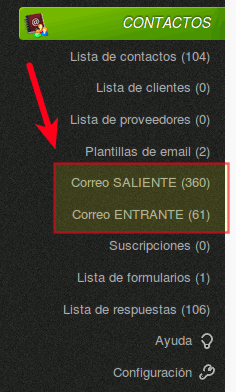
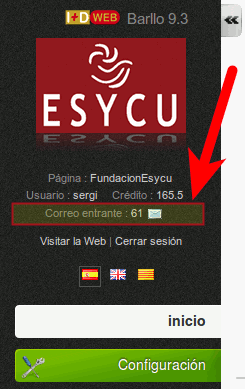
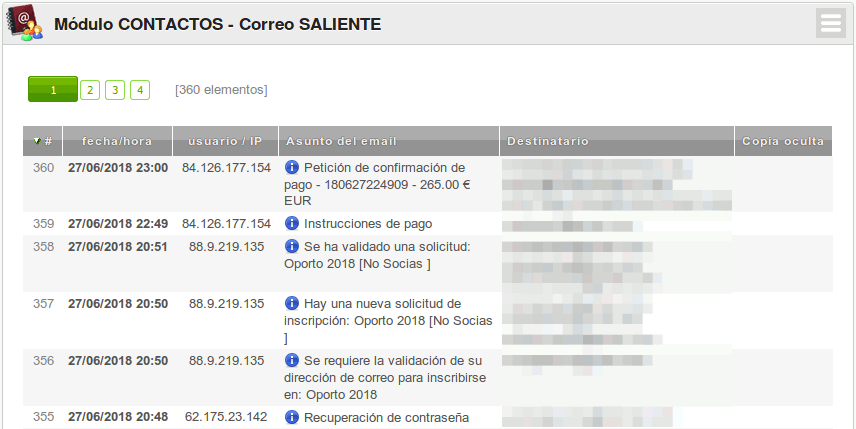
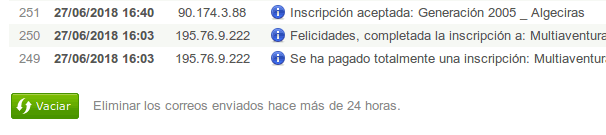
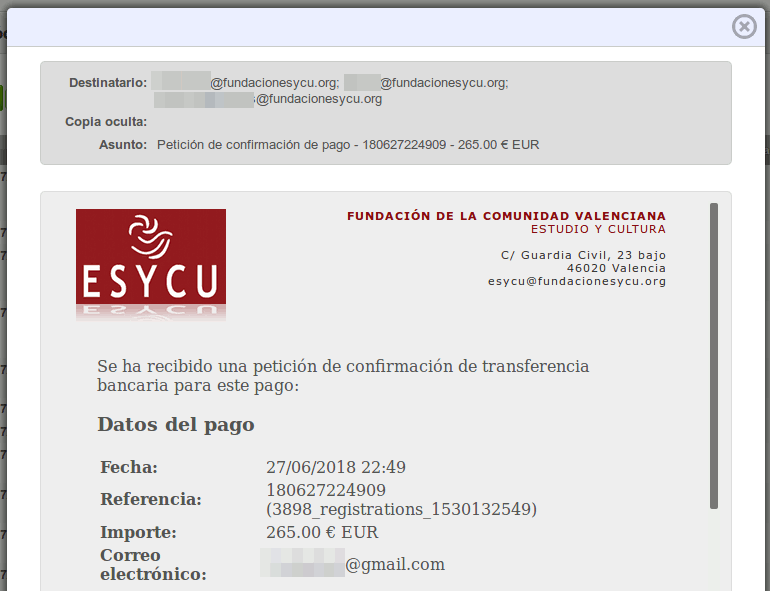

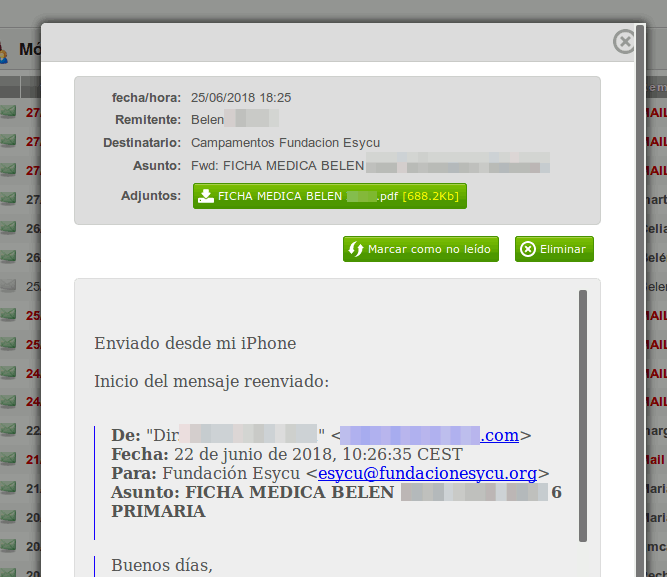
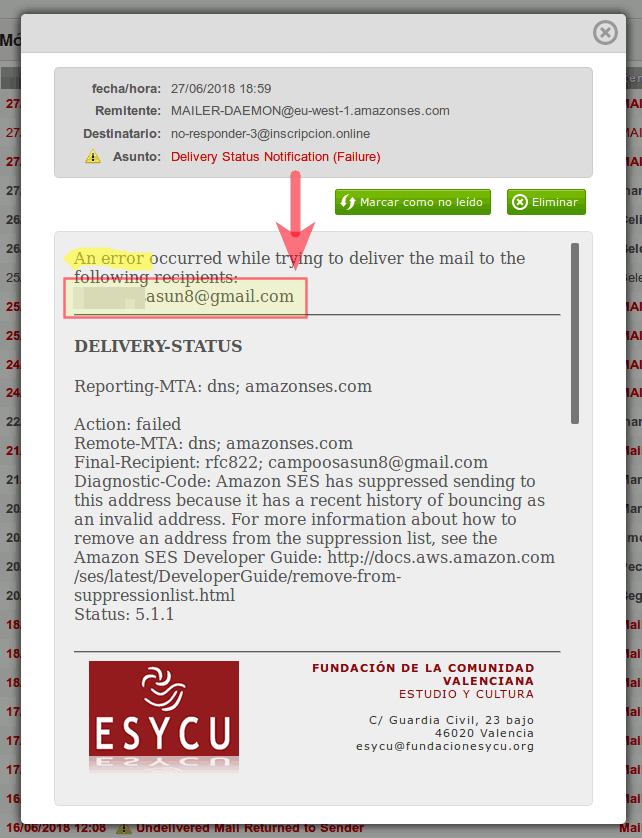
Añada su comentario: